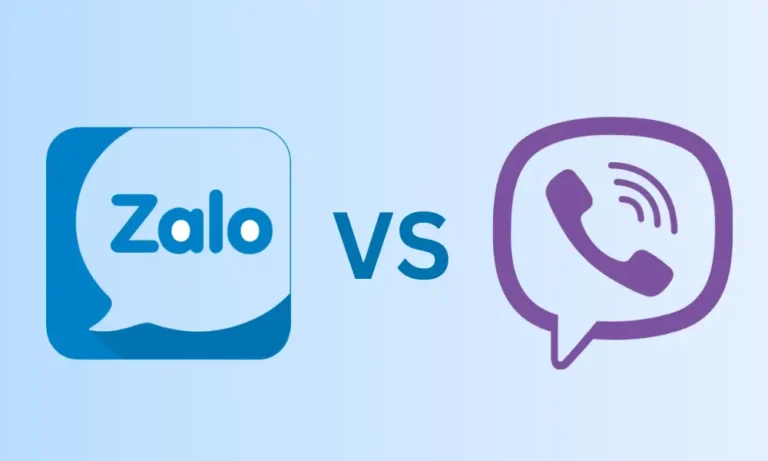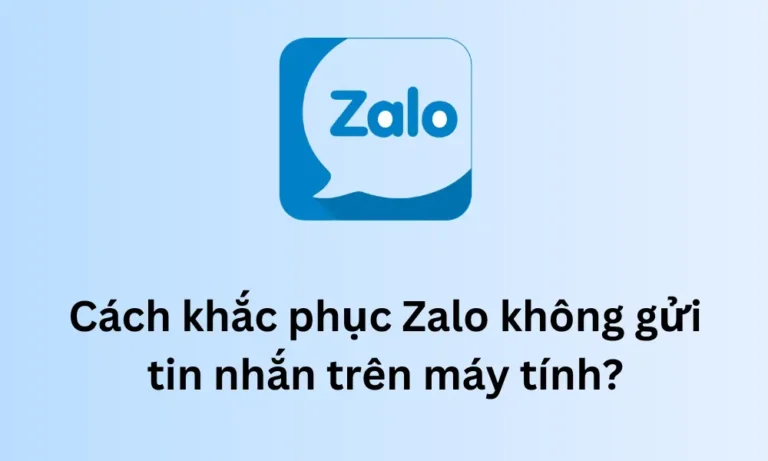Tại sao không xem được bình luận trên Zalo và cách khắc phục?
Giải mã bí ẩn: Tại sao không xem được bình luận trên Zalo và cách khắc phục?
Bạn đã bao giờ đăng nhập vào ứng dụng Zalo của mình, háo hức xem những bình luận mới nhất từ bạn bè hoặc khách hàng của mình nhưng lại nhận được một sự im lặng kỳ lạ? Nếu bạn đang gãi đầu thắc mắc “Tại sao tôi không xem được bình luận trên Zalo và cách khắc phục?” bạn không cô đơn. Vấn đề này có thể khiến bạn khó chịu nhưng đừng lo—chúng tôi sẵn sàng trợ giúp. Trong hướng dẫn toàn diện này, chúng tôi sẽ khám phá những lý do có thể xảy ra đằng sau vấn đề này và cung cấp các bước chi tiết để đưa những nhận xét đó trở lại vị trí cũ.
Nỗi thất vọng vì thiếu bình luận
Chúng ta đều đã từng ở đó: Bạn đăng điều gì đó thú vị trên Zalo, mong được thấy phản ứng và bình luận nhưng lại không thấy đâu cả. Giống như việc tổ chức một bữa tiệc và không có ai xuất hiện. Tình trạng này không chỉ ảnh hưởng đến tương tác cá nhân mà còn có thể ảnh hưởng đến các doanh nghiệp dựa vào phản hồi và sự tương tác của khách hàng.
Vì vậy những gì đang xảy ra? Một số yếu tố có thể gây ra sự cố này, từ cài đặt ứng dụng đến sự cố kết nối. Hãy cùng đi sâu vào từng nguyên nhân tiềm ẩn và quan trọng hơn là cách khắc phục.
Tìm hiểu giao diện của Zalo
Trước khi bắt tay vào khắc phục sự cố, điều cần thiết là phải hiểu giao diện của Zalo. Zalo là ứng dụng nhắn tin phổ biến ở Việt Nam, được biết đến với các tính năng mạnh mẽ như nhắn tin, gọi điện video và các chức năng truyền thông xã hội. Tuy nhiên, giống như bất kỳ ứng dụng nào, đôi khi nó có thể gặp sự cố.
Giao diện của Zalo bao gồm nguồn cấp dữ liệu, phần trò chuyện và tab thông báo. Bình luận thường được tìm thấy dưới các bài đăng trong nguồn cấp dữ liệu của bạn hoặc trong các cuộc trò chuyện nhóm. Nếu bạn không thấy bình luận ở đúng vị trí thì đã đến lúc điều tra.

Kiểm tra cài đặt ứng dụng của bạn
Bước đầu tiên để giải quyết vấn đề là kiểm tra cài đặt ứng dụng của bạn. Đôi khi, cài đặt hoặc bộ lọc quyền riêng tư có thể vô tình ẩn bình luận.
Cách kiểm tra và điều chỉnh cài đặt ứng dụng:
- Mở Zalo: Khởi chạy ứng dụng Zalo trên thiết bị của bạn.
- Đi tới Cài đặt: Nhấn vào biểu tượng “Thêm” (ba dấu chấm) ở góc dưới cùng bên phải của màn hình và chọn “Cài đặt”.
- Quyền riêng tư: Kiểm tra cài đặt quyền riêng tư của bạn để đảm bảo rằng bình luận không bị ẩn hoặc hạn chế.
- Thông báo: Đảm bảo rằng thông báo cho nhận xét được bật.
Nếu cài đặt của bạn trông ổn nhưng bạn vẫn không thấy nhận xét thì đã đến lúc chuyển sang bước tiếp theo.
Cập nhật ứng dụng Zalo của bạn
Cập nhật ứng dụng rất quan trọng vì chúng thường sửa lỗi và cải thiện chức năng. Ứng dụng lỗi thời đôi khi có thể gây ra sự cố, bao gồm cả việc không hiển thị nhận xét.
How to Update Zalo and fix issue:
- Tải xuống phiên bản mới nhất từ trang web của chúng tôi.
- Cài đặt nó vào thiết bị của bạn và kiểm tra.
- Nếu vấn đề được giải quyết, đừng làm gì thêm.
Xóa bộ nhớ cache và dữ liệu
Clearing the cache and data can resolve many issues related to app performance and display problems.
Cách xóa bộ nhớ cache và dữ liệu:
- Mở Cài đặt trên thiết bị của bạn: Đi tới cài đặt điện thoại của bạn.
- Ứng dụng/Ứng dụng: Tìm và chọn “Ứng dụng” hoặc “Ứng dụng”.
- Tìm Zalo: Kéo qua danh sách ứng dụng và chọn Zalo.
- Xóa bộ nhớ đệm: Chạm vào “Bộ nhớ” và sau đó chọn “Xóa bộ nhớ cache”.
- Xóa dữ liệu: Nếu xóa bộ nhớ đệm không giải quyết được sự cố, bạn cũng có thể thử “Xóa dữ liệu” (lưu ý rằng thao tác này sẽ đăng xuất bạn khỏi ứng dụng).
Kiểm tra kết nối Internet của bạn
Kết nối Internet kém có thể khiến bình luận không được tải đúng cách.
Cách kiểm tra kết nối Internet của bạn:
- Wi-Fi hoặc Dữ liệu: Đảm bảo rằng bạn được kết nối với mạng Wi-Fi ổn định hoặc có kết nối dữ liệu di động mạnh.
- Khởi động lại bộ định tuyến: Nếu sử dụng Wi-Fi, hãy thử khởi động lại bộ định tuyến của bạn.
- Chuyển đổi mạng: Thử chuyển đổi giữa Wi-Fi và dữ liệu di động để xem sự cố có còn tồn tại không.
Kiểm tra quyền của ứng dụng
- Mở Cài đặt trên thiết bị của bạn: Đi tới cài đặt điện thoại của bạn.
- Ứng dụng/Ứng dụng: Tìm và chọn “Ứng dụng” hoặc “Ứng dụng”.
- Tìm Zalo: Kéo qua danh sách ứng dụng và chọn Zalo.
- Quyền: Nhấn vào “Quyền” và đảm bảo tất cả các quyền cần thiết (chẳng hạn như bộ nhớ và thông báo) đều được bật.
Khắc phục sự cố thường gặp
Ngay cả sau khi làm theo tất cả các bước trên, bạn vẫn có thể gặp phải sự cố. Dưới đây là một số mẹo khắc phục sự cố khác:
- Khởi động lại thiết bị: Đôi khi, việc khởi động lại thiết bị đơn giản có thể giải quyết được nhiều vấn đề.
- Kiểm tra xung đột ứng dụng: Đảm bảo không có ứng dụng nào khác can thiệp vào Zalo. Điều này có thể bao gồm các ứng dụng bảo mật hoặc ứng dụng nhắn tin khác.
- Vấn đề về tài khoản: Đảm bảo tài khoản Zalo của bạn không gặp vấn đề gì, chẳng hạn như bị hạn chế hoặc bị gắn cờ vì bất kỳ lý do gì.
Giải pháp nâng cao
Nếu cách khắc phục sự cố cơ bản không giải quyết được sự cố, hãy xem xét các giải pháp nâng cao sau:
- Liên hệ Hỗ trợ Zalo: Nếu bạn vẫn gặp khó khăn, có lẽ đã đến lúc liên hệ với bộ phận hỗ trợ Zalo để được hỗ trợ. Họ có thể cung cấp các giải pháp cụ thể hơn dựa trên tài khoản và thiết bị của bạn.
- Phiên bản Beta: Đôi khi, việc sử dụng phiên bản beta của ứng dụng có thể giải quyết được sự cố vì chúng bao gồm các bản cập nhật và bản sửa lỗi mới nhất. Hãy thận trọng vì phiên bản beta cũng có thể có lỗi mới.
Giữ trải nghiệm Zalo của bạn mượt mà
Ngăn chặn vấn đề luôn tốt hơn là sửa chữa chúng. Thường xuyên cập nhật ứng dụng của bạn, xóa bộ nhớ đệm và đảm bảo kết nối Internet tốt có thể ngăn ngừa nhiều sự cố thường gặp. Luôn cập nhật thông tin về các cập nhật và thay đổi của Zalo cũng có thể giúp bạn khắc phục sự cố hiệu quả hơn.
Kết luận: Quay lại những cuộc trò chuyện hấp dẫn
Ở đó bạn đã có hướng dẫn đầy đủ để hiểu lý do tại sao không xem được bình luận trên Zalo và cách khắc phục. Bằng cách làm theo các bước này, bạn có thể đảm bảo rằng mình không bao giờ bỏ lỡ bất kỳ nhận xét quan trọng nào nữa. Cho dù bạn đang sử dụng Zalo cho kết nối cá nhân hay tương tác kinh doanh, việc giữ cho ứng dụng của bạn luôn ở trạng thái tốt nhất là điều vô cùng quan trọng.
Hãy nhớ rằng, chìa khóa để có trải nghiệm Zalo mượt mà là bảo trì thường xuyên và cập nhật liên tục. Nếu bạn gặp phải vấn đề, đừng ngần ngại xem lại hướng dẫn này. Bây giờ, hãy tiếp tục và tận hưởng những cuộc trò chuyện hấp dẫn trên Zalo!